cad2016如何环形阵列 cad2016怎么环形阵列
更新时间:2022-04-08 16:38:06作者:run
对于cad初学者来说,遇到一些不懂的功能设置时,总是需要到网上查询一番,今天小编就给大家带来cad2016如何环形阵列,如果你刚好遇到这个问题,跟着小编一起来操作吧。
解决方法:
1.首先,我们把画好的物件拖到同心圆的一侧,如图所示;
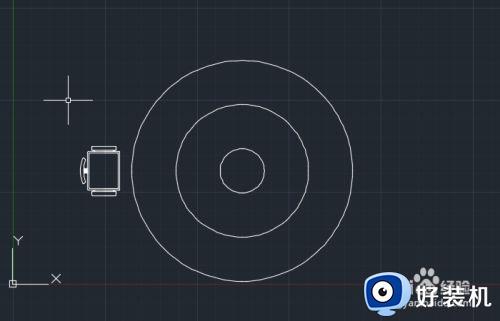
2.我们用鼠标框选这个沙发物件,输入ar命令,并敲回车,如图所示;
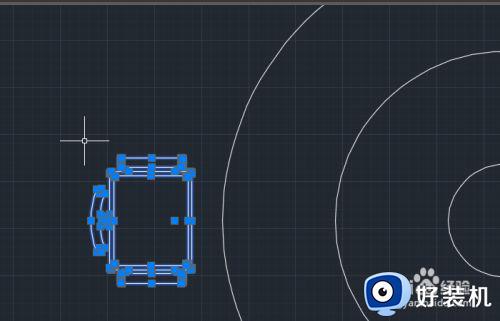
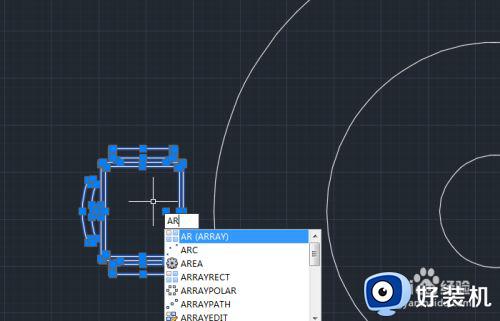
3.现在出来3个选择,因为我们是围绕同心圆阵列,所以我们选择 "po 极轴",如图所示;

4.然后我们选择阵列的中心点,这里我们选择圆心,如图所示;
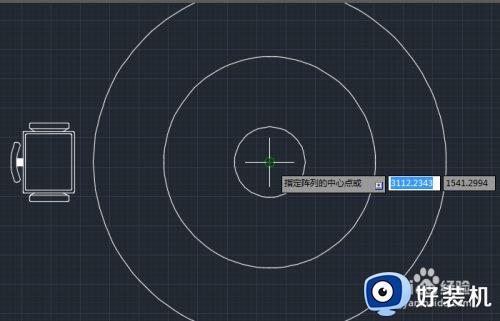
5.选择好之后,就出来了,默认的是阵列个数是6,如图所示;
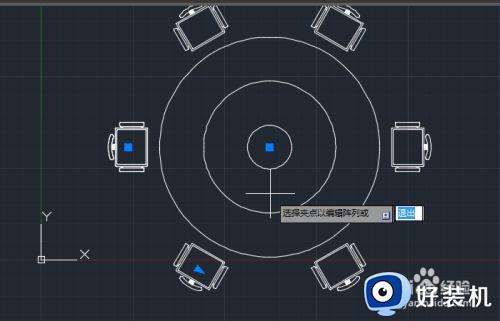
6.这时候,怎么改变这个阵列数字呢。我们在命令行输入"i",敲回车,然后再在命令行输入我们要阵列的个数,这里输入14,如图所示;
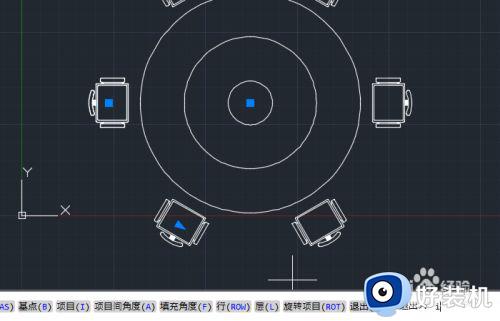

7.好了,得到最终的效果图,如图所示;
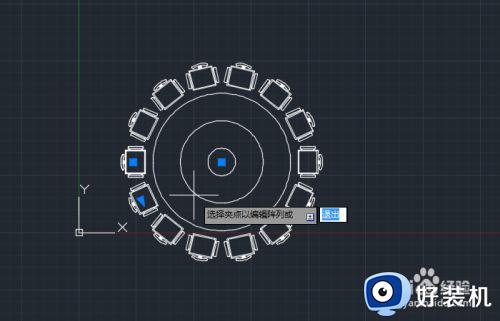
以上就是关于cad2016环形阵列操作方法的全部内容,如果你也有相同需要的话,可以按照上面的方法来操作就可以了,希望能够对大家有所帮助。
cad2016如何环形阵列 cad2016怎么环形阵列相关教程
- cad2018如何打开环形阵列 cad2020环形阵列怎么操作
- 2014cad环形阵列怎么操作 2014cad如何弄环形阵列
- cad怎么环形阵列基点 cad中如何使用环形阵列
- cad怎么画花瓣环形阵列 cad制图环形阵列花的效果
- cad2016意外关闭怎么办 cad2016意外关闭解决方法
- cad2016安装教程图文详解 cad2016如何安装
- cad2015序列号和密钥2023 autocad2015序列号激活码大全
- 星空可能缺席Xbox直面会!微软Xbox这周可能有新消息
- cad2016界面怎么设置经典模式 cad2016怎样设置成经典模式
- cad2016切换经典模式设置方法 cad2016怎么切换经典模式
- 罗技g502怎么调鼠标速度 罗技g502调整鼠标移动速度的步骤
- 电脑每隔几分钟就黑屏一次怎么回事 电脑隔一段时间就会黑屏一下如何解决
- 电脑明明插了耳机但显示没插如何处理 电脑插入耳机后还是显示未插入怎么回事
- 电脑模糊怎么调清晰?电脑屏幕变模糊如何调清楚一点
- 电脑密码修改在哪里设置 电脑密码怎么修改开机密码
- 苹果电脑怎么解压文件 苹果电脑解压文件的步骤
电脑常见问题推荐
- 1 微信打字删除后面的字怎么取消 电脑微信打字会吃掉后面的字如何解决
- 2 网络经常断网又自动恢复怎么办 电脑自动断网一会儿又自动连上如何处理
- 3 steam下载位置更改方法?steam下载安装位置怎么改
- 4 itunes卸载不干净无法重新安装怎么办 电脑itunes卸载不干净安装不上如何解决
- 5 windows建立ftp服务器设置教程 windows怎么搭建ftp服务器
- 6 怎么关闭steam开机启动 在哪里关闭steam开机启动
- 7 两台电脑之间怎么传文件最快 两台电脑间传文件怎样最快
- 8 excel打不开显示文件格式或文件扩展名无效的解决办法
- 9 steam动态怎么删除 steam游戏动态的删除步骤
- 10 蓝牙耳机连接电脑声音断断续续的怎么回事?蓝牙耳机连接电脑后时断时续如何解决
